گاهی اوقات به استخراج فایل صوتی سخنان، موسیقی یا دیالوگهای یک فیلم یا یک فایل ویدیویی نیاز دارید. شما میتوانید از صدای خام برای ایجاد یک ریمیکس استفاده کنید، آن را به زبان دیگری دوبله کرده یا آن را در برنامه دیگری وارد کرده و از آن استفاده کنید. بر این اساس، برای انجام این کار چند روش برای استخراج صدا از هر فایل ویدیویی از جمله MP4 ،AVI ،FLV ،MPEG و موارد دیگر وجود دارد. با دیجی رو همراه باشید تا شما را با روشهای استخراج صدا از فایل ویدئویی آشنا کنیم.
1. استفاده از Extractor Audio بصورت آنلاین
Audio Extractor یکی از بهترین ابزارهای آنلاین برای استخراج کلیپ صوتی از هر فایل ویدیویی به شمار میرود. جدا از ذخیره کردن فایل مقصد به صورت MP3 یا WAV میتوانید آن را به عنوان زنگ آیفون ذخیره کنید. بسته به اندازه فایل، بارگذاری ویدئو یا فیلم خیلی طول نمیکشد و استخراج صدا نیز به همان سرعت انجام میشود.
کیفیت پخش دریافتی از این ابزار، فوق العاده عالی بوده و اگر میخواهید بخش کوچکی از صدا را برش دهید از اسپلیتهای صوتی iTunes یا WavePad استفاده کنید. اگر میخواهید دیالوگهای فیلم مورد علاقه خود را به عنوان آهنگ زنگ ذخیره کنید این اسپلیتها به کارتان میآید.
2. استفاده از VLC Media Player
برای کاربران ویندوز، مدیا پلیر VLC قابلیت جدا کردن صدا از فایل ویدیویی را دارد. با این حال، این روش خیلی ساده نیست. ابتدا به قسمت Media رفته و روی Convert/Save کلیک کنید.
پس از آن، یک کادر گفتگو باز میشود که میتوانید فایل تصویری را که میخواهید به فایل صوتی تبدیل شود اضافه کنید. سپس Show more options را انتخاب کنید تا جدول زمانی دقیق مورد نیاز برای یک فایل صوتی نشان داده شود، پس از آن گزینه مورد نظر را انتخاب کنید. سپس روی Convert/Save کلیک نمایید.
در مرحله بعد، تعدادی از گزینههای تبدیل را مشاهده میکنید. OGG یا MP3 را به عنوان فایل خروجی انتخاب کنید. مرحله بعدی را به دقت دنبال کنید تا جزئیات مهم را از دست ندهید.
پس از انتخاب فایل صوتی مورد نظر، روی آیکون آچار کلیک کنید. در اینجا باید نامی برای پروفایل صوتی انتخاب کنید. روی Save کلیک کنید.
پس از کلیک روی Browse، فایل OGG فوق به عنوان فایل مقصد ذخیره میشود. در غیر این صورت، گزینه Start غیرفعال خواهد ماند. در آخر، فایل صوتی خروجی را ذخیره کنید.
3. QuickTime برای کاربران مک
خوشبختانه برای کاربران مکینتاش انجام بسیاری از مراحل ذکر شده در بالا با QuickTime لازم نیست. فقط کافی است فایل ویدیویی را در QuickTime باز کرده و فایل صوتی را از آن استخراج و ذخیره کنید.
4. نرم افزار Audacity
Audacity یکی از بهترین نرمافزارها برای نیازهای مهندسی صوتی متنوع بوده و از آن مهمتر نرمافزاری رایگان و منبع باز است. برای استخراج صدا از یک فایل ویدئویی، فقط باید برنامه را باز کنید. روی Open Files کلیک کرده و در پنجره بعدی فایلی که میخواهید صدا را از آن استخراج کنید انتخاب میکنید. شما همچنین میتوانید فرمتی را برای تبدیل صدا انتخاب نمایید.
5. برنامه های گوگل پلی
اگر میخواهید فایلهای صوتی را در گوشی خود استخراج کنید، باید یک برنامه به نام Extract Audio From Video را از گوگل پلی دانلود کنید. پس از وارد کردن فایل ویدیویی در فرمت MP4 ،GP3 یا WEBM میتوانید فایل صوتی مورد نظر را انتخاب کنید. پس از آن همانند آنچه در بالا میبینید روی “Extract” کلیک کنید تا فایل صوتی استخراج شود.
در نهایت، صدا و صوت عنصر مهمی در فایل ویدئویی محسوب میشوند. با استفاده از روشهای فوق میتوانید آهنگ صوتی، دیالوگ یا سخنرانیهای یک فایل ویدئویی را به فایل صوتی تبدیل کنید.


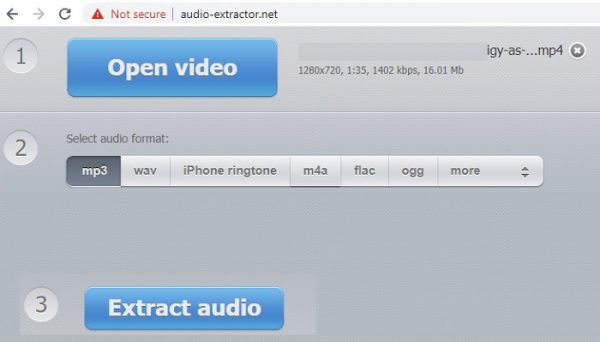
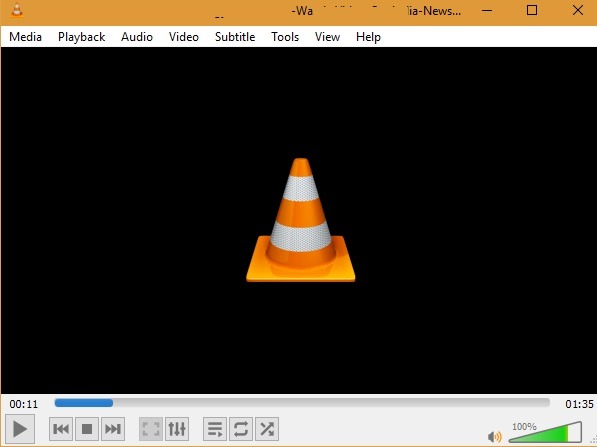
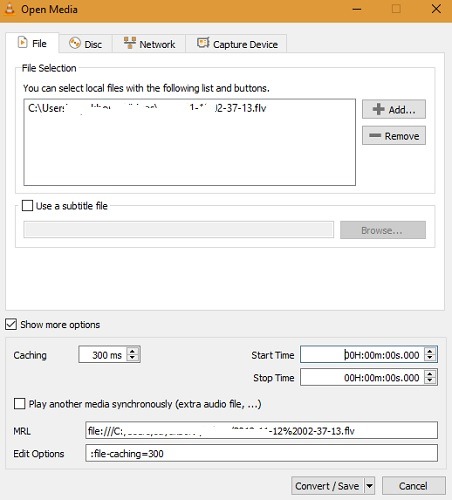
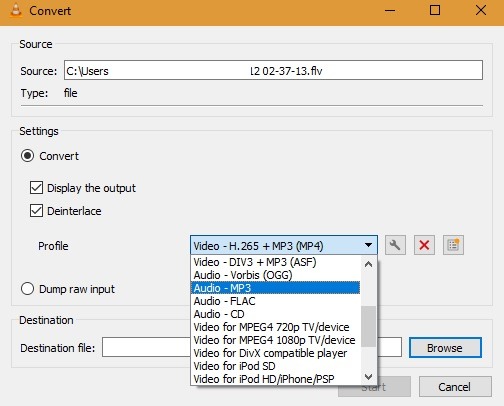
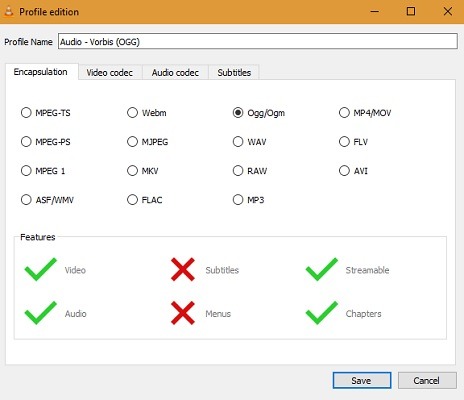
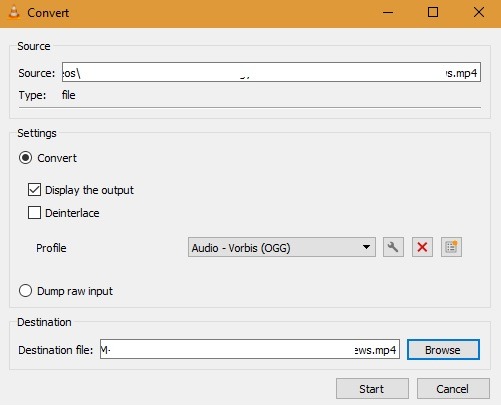

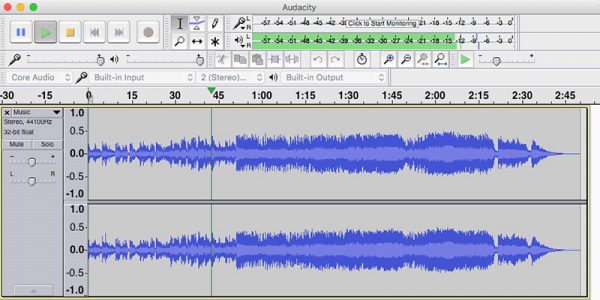
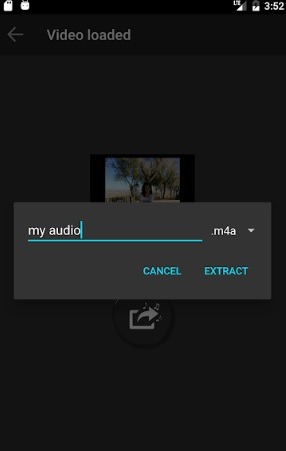










ممنون. مطلب مفیدی بود از نرم افزار آخر استفاده کردم..